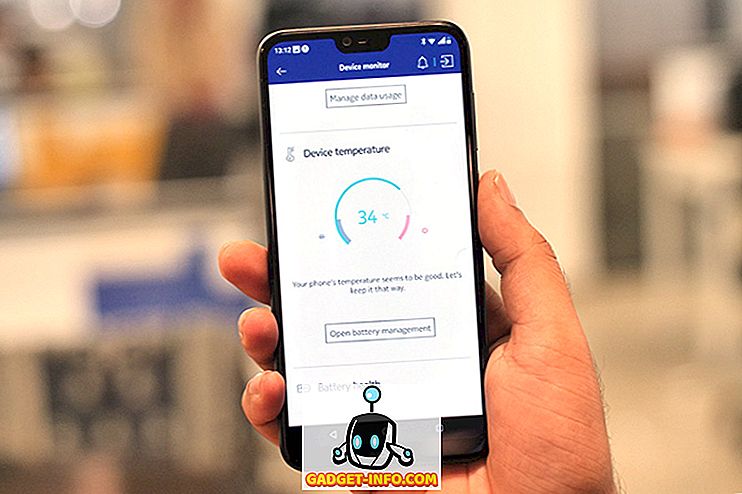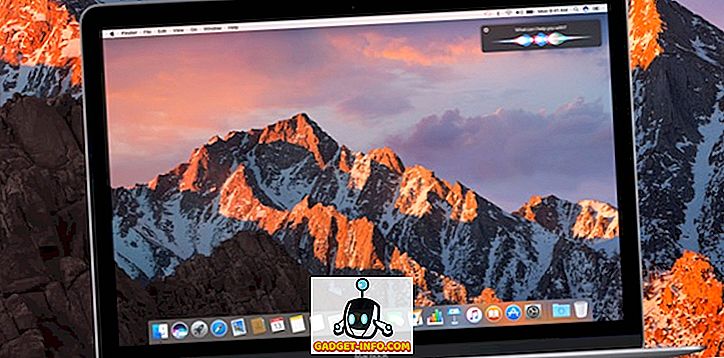Sekiranya anda ingin menyederhanakan paparan ikon pada desktop Windows 7/8/10 anda, anda boleh "mengeluarkan" label dari ikon desktop.
Sebelum menunjukkan kepada anda bagaimana untuk menghapus label pada ikon desktop anda, anda harus tahu bahawa terdapat dua jenis ikon desktop. Terdapat ikon pintasan standard yang boleh anda buat untuk program yang anda pasang, dan terdapat ikon desktop yang boleh anda letakkan di desktop anda untuk ciri umum seperti Komputer dan Kitar Semula. Anda boleh memberitahu ikon adalah jalan pintas jika terdapat anak panah di sudut bawah, kiri ikon, seperti yang digambarkan di bawah.
Kaedah untuk mengeluarkan teks dari setiap jenis ikon ini berbeza.
Keluarkan Teks daripada Ikon Desktop
Untuk mengalih keluar teks dari ikon desktop seperti Komputer dan Kitar Semula Bin, klik kanan pada ikon desktop dan pilih Namakan semula dari menu pop timbul.
Tekan bar ruang untuk menaip ruang di mana teks itu dan tekan Enter .
Ikon desktop kini kelihatan seolah-olah tiada teks di bawahnya.
NOTA: Anda boleh menambah dan mengalih keluar ikon desktop dengan mengklik kanan pada desktop, memilih Peribadikan dari menu pop timbul, dan mengklik pada pautan Perubahan ikon desktop pada skrin Peribadikan . Kotak dialog Tetapan Desktop Desktop memaparkan, membolehkan anda menghidupkan dan mematikan ikon desktop yang dikehendaki.
Keluarkan Teks daripada Pintasan
Untuk mengalih keluar teks dari pintasan, klik kanan pada ikon jalan pintas dan pilih Namakan semula dari menu pop timbul.
Kali ini, bukannya menaip ruang, tahan kekunci Alt dan ketik 255 pada pad kekunci angka. Tekan Enter . Perhatikan bahawa anda perlu menggunakan pad kekunci nombor di sebelah kanan papan kekunci, bukan yang terletak di atas kekunci huruf. Tidak pasti mengapa, tetapi ia hanya berfungsi apabila anda menggunakan pad kekunci di sebelah kanan.
Untuk beberapa jalan pintas, anda mungkin melihat paparan Peti dialog Ditolak Akses . Jika ya, klik Teruskan untuk menamakan semula jalan pintas.
Pintasan kini kelihatan tidak mempunyai teks di bawahnya.
Perkara kedua yang perlu diperhatikan mengenai kaedah ini ialah ia hanya berfungsi untuk satu ikon desktop. Jika anda cuba menggunakan ALT + 255 untuk ikon kedua, ia akan mengatakan bahawa terdapat ikon lain dengan nama yang sama. Dalam kes ini, anda perlu menggunakan ALT + 255 berbilang kali.
Sebagai contoh, untuk ikon desktop kedua, anda akan menaip ALT + 255, ALT + 255 dan kemudian tekan Enter. Untuk ikon ketiga, anda akan melakukannya tiga kali, dsb., Dsb.
NOTA: Kami mengesyorkan hanya mengeluarkan teks dari ikon desktop dan ikon pintasan jika ikon mudah dikenal pasti tanpa teks. Nikmati!